Come condividere musica su iPhone/iPad
Di tanto in tanto, potrebbe sorgere la necessità di voler condividere i file musicali tra più dispositivi iPhone o iPad. Se non sai quale metodo utilizzare o come condividere la musica su iPhone, la condivisione di file sui dispositivi Apple a volte può essere un compito difficile.
Di seguito abbiamo elencato 5 metodi di questo tipo per rendere la condivisione di musica sul tuo dispositivo iOS una passeggiata. Trova il migliore dei metodi che possono essere utilizzati per condividere musica tra iPhone o condividere musica su iPhone. Iniziamo il tutorial.
- Parte 1: Come condividere la musica su iPhone con Family Share?
- Parte 2: Come condividere la musica tra iPhone/iPad con Airdrop?
- Parte 3: Come condividere la musica da iPhone ad altri dispositivi utilizzando DrFoneTool?
- Parte 4: Come condividere musica da iPhone a un altro tramite iTunes Store?
- Parte 5: come condividere musica da iPhone a un altro tramite Apple Music?
Parte 1: Come condividere la musica su iPhone con Family Share?
Family Share è una funzionalità Apple introdotta dal lancio di iOS 8. Questa funzione consente a familiari e amici di condividere la musica acquistata con più di un dispositivo iPhone. Implica la creazione di un nuovo gruppo familiare e quindi l’amministratore o il creatore del gruppo pagherebbe per una musica che diventa disponibile per gli altri membri della famiglia. Questa funzione non si applica solo ai file musicali, ma anche a iBook, film e app. Segui questi pochi passaggi per configurare e come condividere la musica tra iPhone utilizzando la condivisione familiare.
step1. È richiesto un organizzatore del gruppo di condivisione familiare, l’organizzatore deve configurare l’account andando su ‘iCloud’ da ‘Impostazioni’, quindi fare clic su ‘In famiglia’ per iniziare.
step2. Dopo aver fatto clic su ‘Continua’, sono necessari i dati della carta di debito o di credito per completare la configurazione per gli acquisti da effettuare.
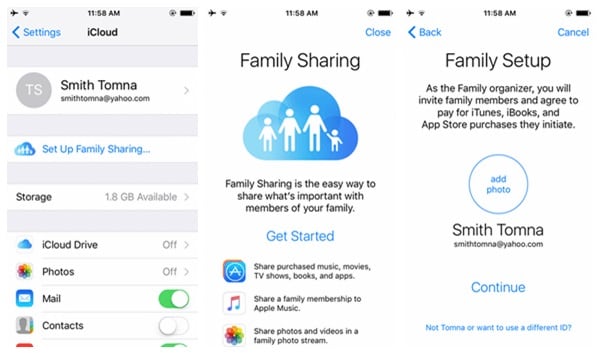
step3. Dopo aver impostato la carta di debito o di credito, ora puoi aggiungere membri al gruppo toccando ‘Aggiungi membro della famiglia’, quindi invitare i membri della famiglia tramite l’indirizzo e-mail a un massimo di 5 membri della famiglia
step4. Tutti i membri della famiglia possono ora godersi i file musicali acquistati.
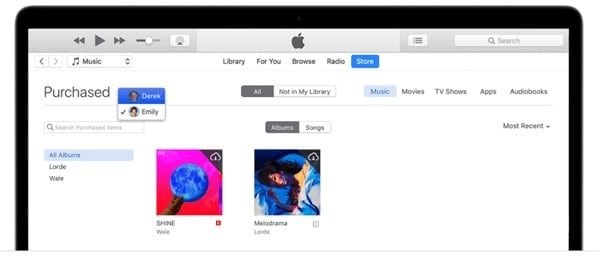
Parte 2: Come condividere la musica tra iPhone/iPad con Airdrop?
Per imparare a condividere musica su iPhone, Airdrop è uno dei modi più semplici e immediati per condividere file senza l’uso della connessione dati. Airdrop è diventata una funzionalità aggiunta per la condivisione su Apple dall’aggiornamento di iOS 7. Implica la condivisione di file multimediali tramite Wi-Fi e Bluetooth tra dispositivi iPhone che si trovano a distanza ravvicinata. Segui questi passaggi di seguito.
step1. Attiva Wi-Fi, Bluetooth e Airdrop su entrambi i dispositivi, ovvero da quello da condividere e dal dispositivo ricevente scorrendo verso l’alto per visualizzare il Pannello di controllo.
step2. Seleziona per condividere con ‘Tutti’ o ‘Solo contatti’ quando richiesto da Airdrop.

step3. Ora vai alla tua app Music e scegli il brano che desideri condividere, fai clic sul pulsante ‘Opzioni’ (i 3 punti in fondo alla pagina) e seleziona ‘Condividi brano’.
step4. Verrà visualizzato il nome Airdrop del dispositivo con cui condividere, fare clic su di esso per condividere il file musicale
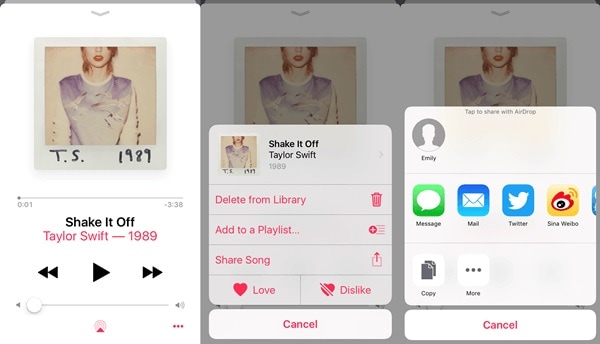
step5. Sul dispositivo ricevente verrà visualizzato un messaggio che chiede di accettare o rifiutare la condivisione airdrop, fare clic su ‘Accetta’
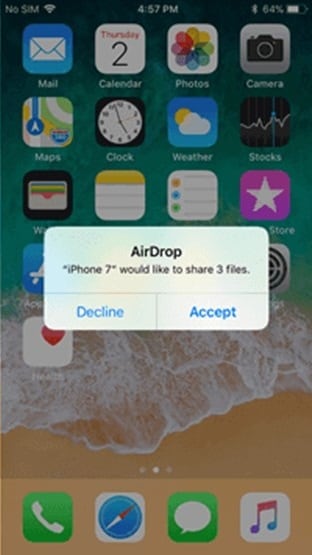
Parte 3: Come condividere la musica da iPhone ad altri dispositivi utilizzando DrFoneTool?
Uno dei modi migliori per condividere la musica su iPhone è utilizzare DrFoneTool – Gestione telefono (iOS) software, un kit di strumenti iPhone completo e completo con più funzioni per rendere l’esperienza dell’utente iPhone molto più semplice. DrFoneTool – Phone Manager (iOS) può essere utilizzato per condividere tutti i tipi di file musicali da un iPhone all’altro, siano essi brani scaricati, brani rippati o brani trasferiti. È un gestore iOS che può essere utilizzato per diverse funzioni di trasferimento e anche senza perdita di dati. Questo software non è solo potente, ma ha anche un’interfaccia utente molto facile e veloce da usare. Esistono due semplici metodi che possono essere utilizzati per trasferire musica da un iPhone all’altro.

DrFoneTool – Gestione telefono (iOS)
Trasferisci musica tra iPhone/iPad/iPod senza iTunes
- Trasferisci, gestisci, esporta/importa musica, foto, video, contatti, SMS, app ecc.
- Esegui il backup di musica, foto, video, contatti, SMS, app ecc. Sul computer e ripristinali facilmente.
- Trasferisci musica, foto, video, contatti, messaggi, ecc. da uno smartphone all’altro.
- Trasferisci file multimediali tra dispositivi iOS e iTunes.
- Pienamente compatibile con iOS 7, iOS 8, iOS 9, iOS 10, iOS 11 e iPod.
Segui questi semplici passaggi per condividere la musica tra iPhone utilizzando DrFoneTool – Phone Manager (iOS).

Passo 1. Dopo aver scaricato e installato DrFoneTool – Phone Manager (iOS) dal sito Web di Wondershare, avvia il software e collega entrambi gli iPhone tramite un cavo USB al computer.
step2. Nella schermata iniziale del software, selezionare ‘Gestione telefono’ per accedere all’interfaccia della finestra di trasferimento.
step3. Nel menu in alto dell’interfaccia di DrFoneTool, fare clic su ‘Musica’. Verrebbe visualizzata una finestra musicale che mostra tutti i file musicali sul tuo iPhone, puoi selezionarli tutti o selezionare brani specifici che desideri trasferire sull’altro dispositivo.
step4. Dopo la selezione, fai clic su ‘Esporta’ dal menu in alto, quindi seleziona ‘Esporta su iPhone’ per trasferire il nome iPhone del secondo dispositivo. Il processo di trasferimento verrebbe avviato e il trasferimento verrebbe eseguito in pochissimo tempo a seconda del numero di file musicali selezionati.

Nota: dall’opzione di esportazione puoi anche scegliere di trasferire la musica su iTunes e su un sistema PC per accedere alla musica da lì.
Ogni volta che ti trovi in una situazione in cui devi trasferire file musicali e sei alla ricerca di come condividere musica su iPhone, puoi adottare uno qualsiasi di questi metodi sopra elencati. Sebbene DrFoneTool – Phone Manager (iOS) sia probabilmente il metodo più consigliato per condividere musica su iPhone con facilità e velocità. Sii libero di scegliere qualsiasi mezzo più adatto a te per diversi scenari.
Parte 4: Come condividere musica da iPhone a un altro tramite iTunes Store?
L’uso di iTunes può anche essere un altro mezzo alternativo per condividere musica tra iPhone. La musica condivisa tramite iTunes Store di solito è costituita solo da brani scaricati o acquistati da iTunes Store, i file musicali che sono stati rippati o trasferiti manualmente non possono essere condivisi. Segui i passaggi seguenti
step1. Devi accedere con il tuo ID Apple per accedere a iTunes Store da un altro dispositivo.
step2. Dopo aver effettuato l’accesso, fare clic sul pulsante ‘Altro’ e quindi toccare ‘Acquistati’.
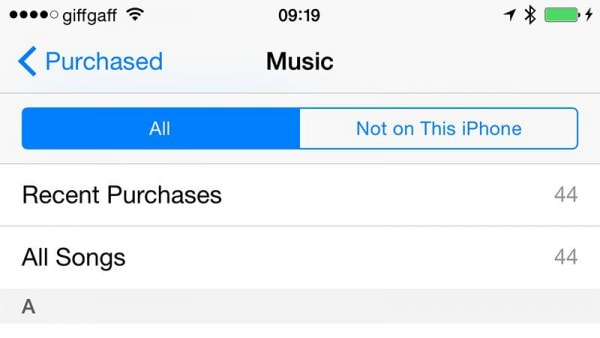
step3. Ora dovresti essere in grado di vedere tutta la musica che hai acquistato in precedenza su iTunes, ora puoi toccare l’icona di download accanto al brano che desideri condividere e scaricarlo nella libreria musicale del dispositivo.
Parte 5: come condividere musica da iPhone a un altro tramite Apple Music?
La musica di Apple può essere vista come un’app di streaming musicale che consente di competere con altre app di streaming come Spotify, offrendo agli utenti un accesso illimitato a milioni di musica, il tutto a un canone mensile di abbonamento. Questa app collega anche la musica di un utente iPhone, comprese playlist e album da archiviare sul proprio account iCloud e può essere scaricata per l’utilizzo da un altro dispositivo. Ecco come condividere musica tra iPhone da Apple Music.
step1. Dopo aver utilizzato la musica Apple pagando un canone mensile, vai su ‘Impostazioni’ sul nuovo iPhone in cui desideri condividere i file musicali e tocca ‘Musica’.
step2. Attiva ‘Mostra Apple Music’ e fai lo stesso con ‘Libreria musicale iCloud’

step3. Assicurati di essere connesso a una connessione Wi-Fi o utilizza la tua connessione dati mobile per scaricare la tua musica Apple che è stata archiviata su iCloud sul tuo iPhone.
In questo modo, avrai accesso alla tua musica preferita da qualsiasi dispositivo iOS dotato di una libreria iCloud con l’aiuto di Apple Music.
ultimi articoli

